文章目录
前言
不到万不得已我是不会自己画PCB封装的!
推荐借助立创EDA来获取我们所需要的PCB封装。
建议一开始就在立创EDA里把所有需要的器件都放在一起,只生成一个PCB库,不然一个元件搞一个库很麻烦
1. 首先在立创商城里搜索我们所需要的器件,然后复制其编号
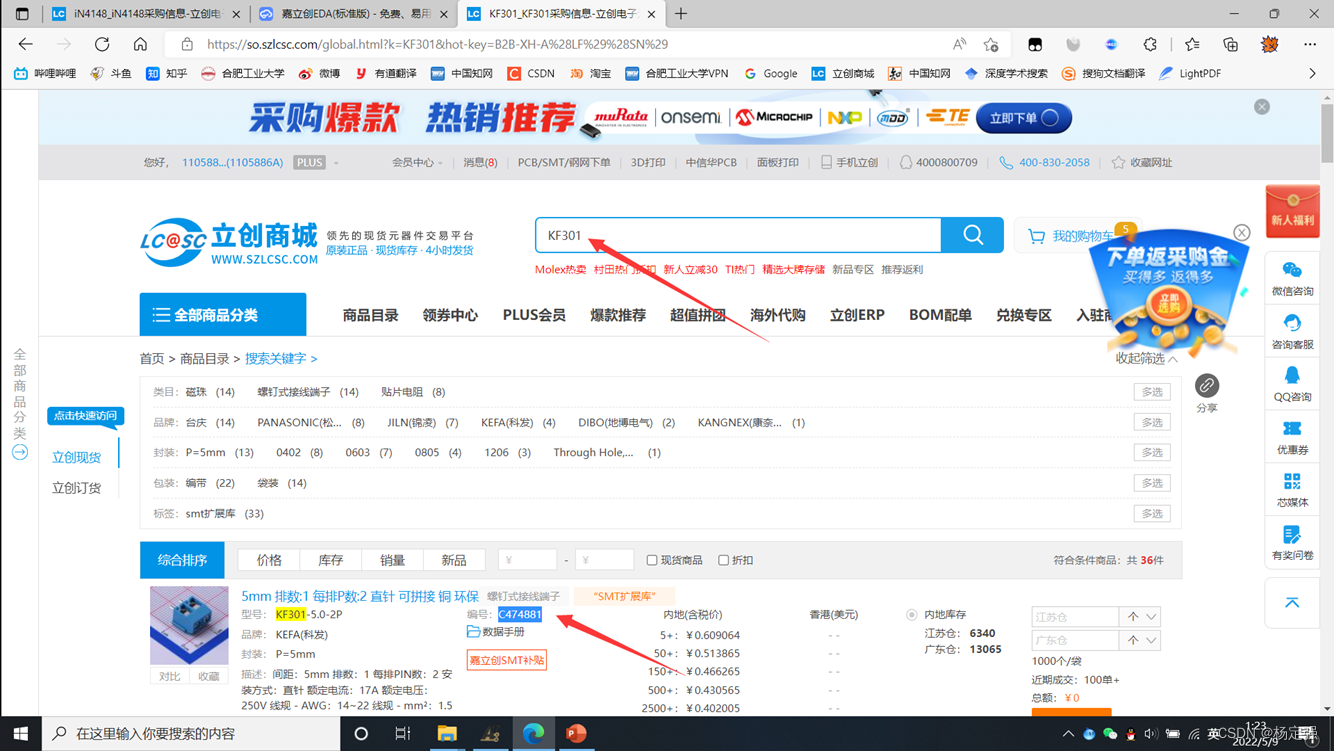
2. 然后在立创在线EDA里的元件库中输入刚才复制的编号,点击“放置”,原理图库的生成也可按照此方法
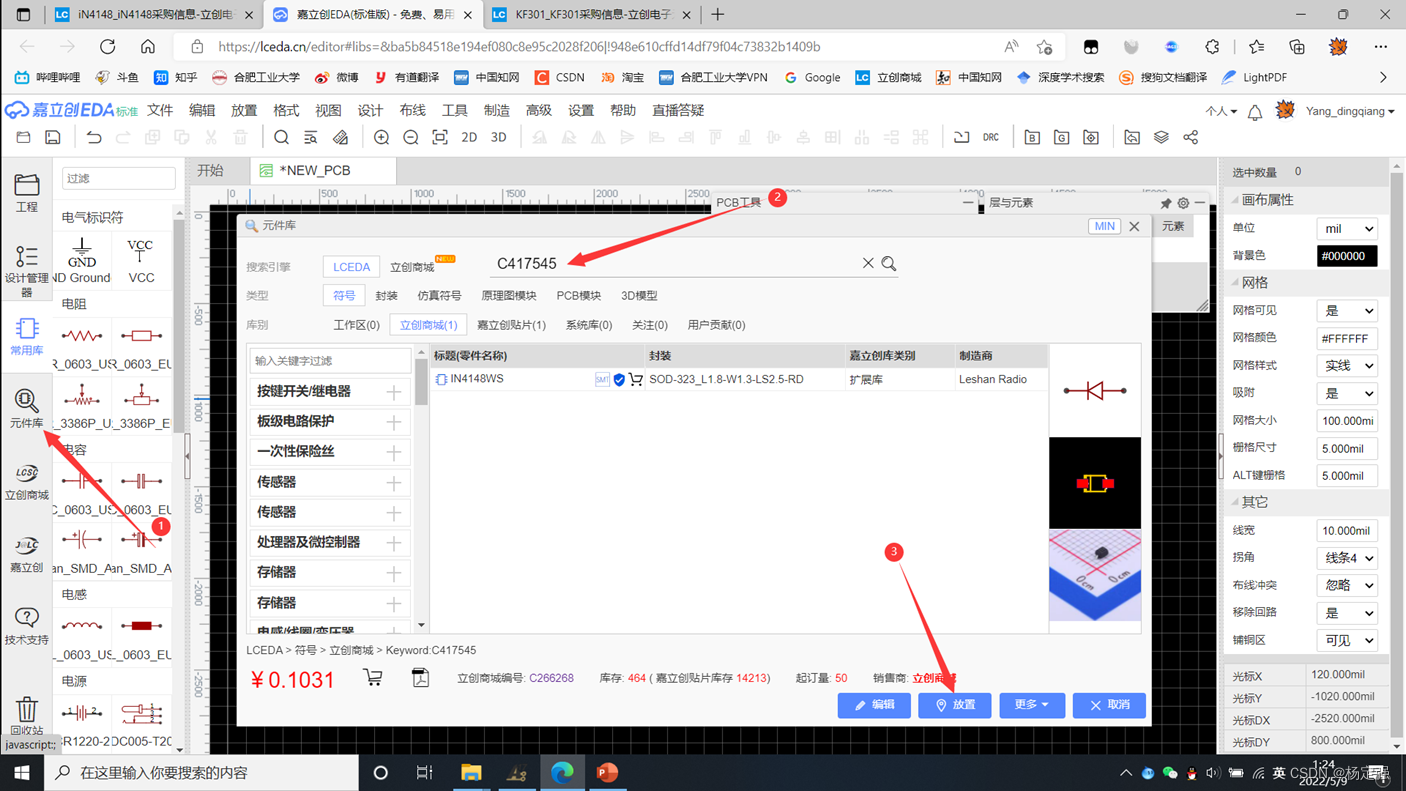
3. 选择文件→导出→Altium Designer
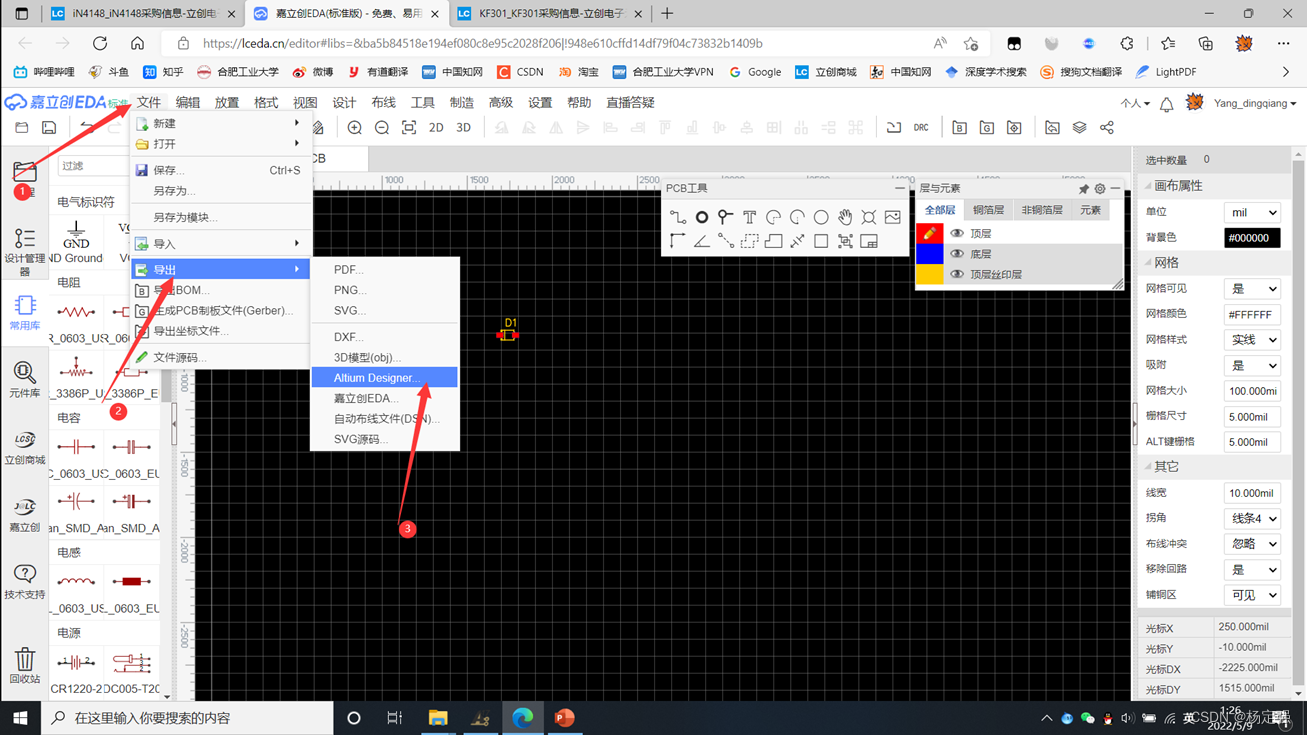
4. 选择“否”
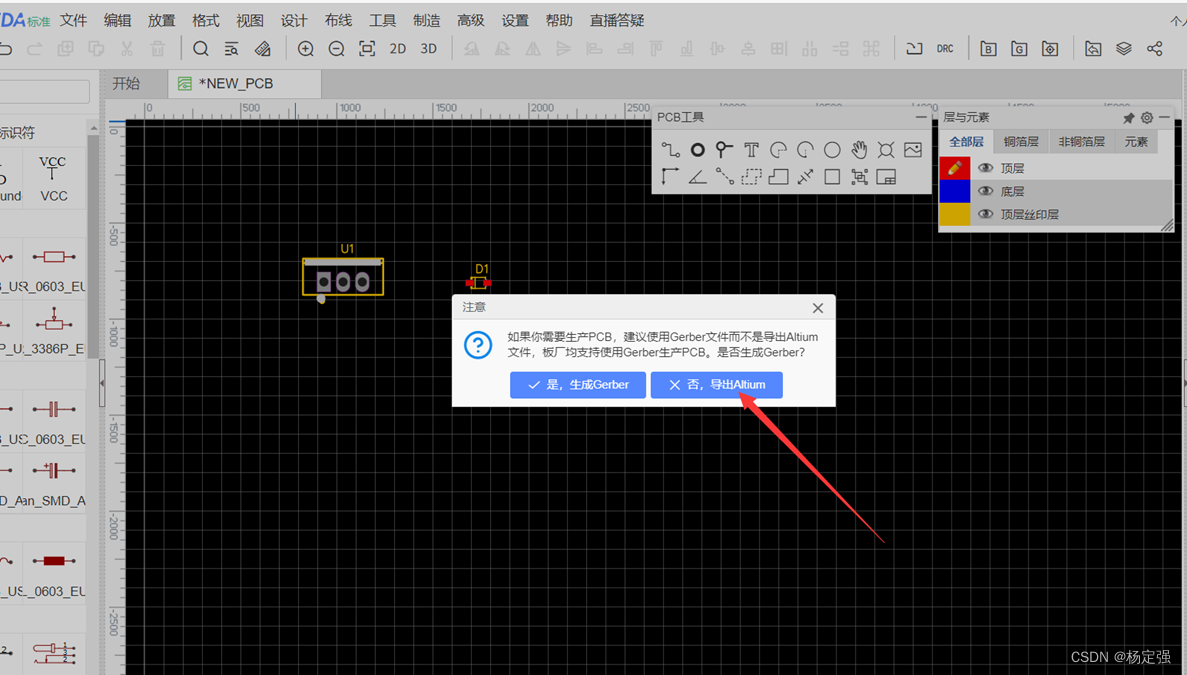
5. 保存
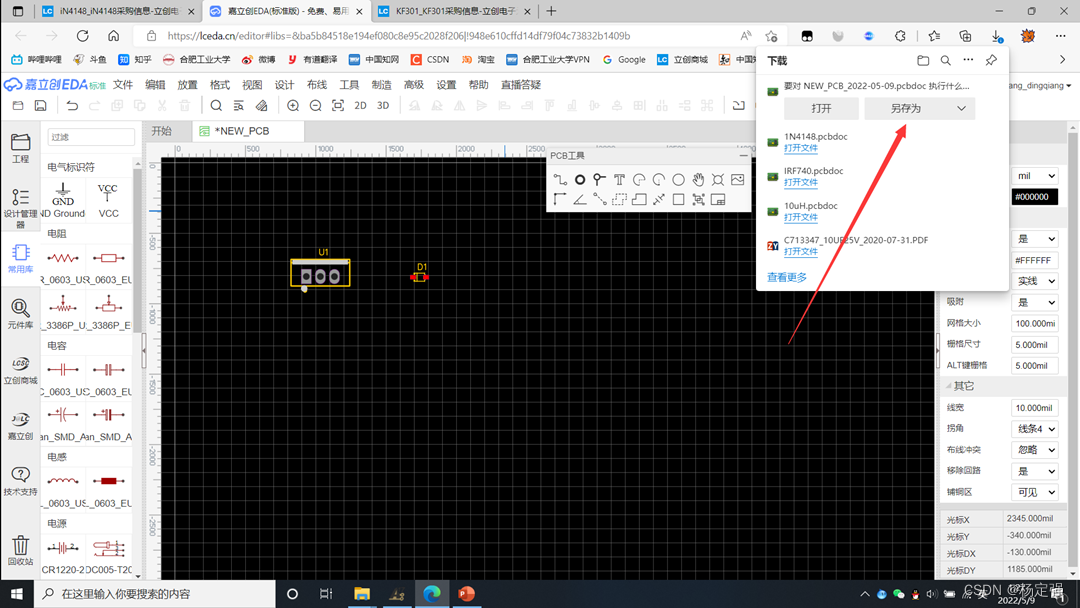
6. 保存后在AD打开这个pcbdoc文件,点击“设计”→“生成PCB库”
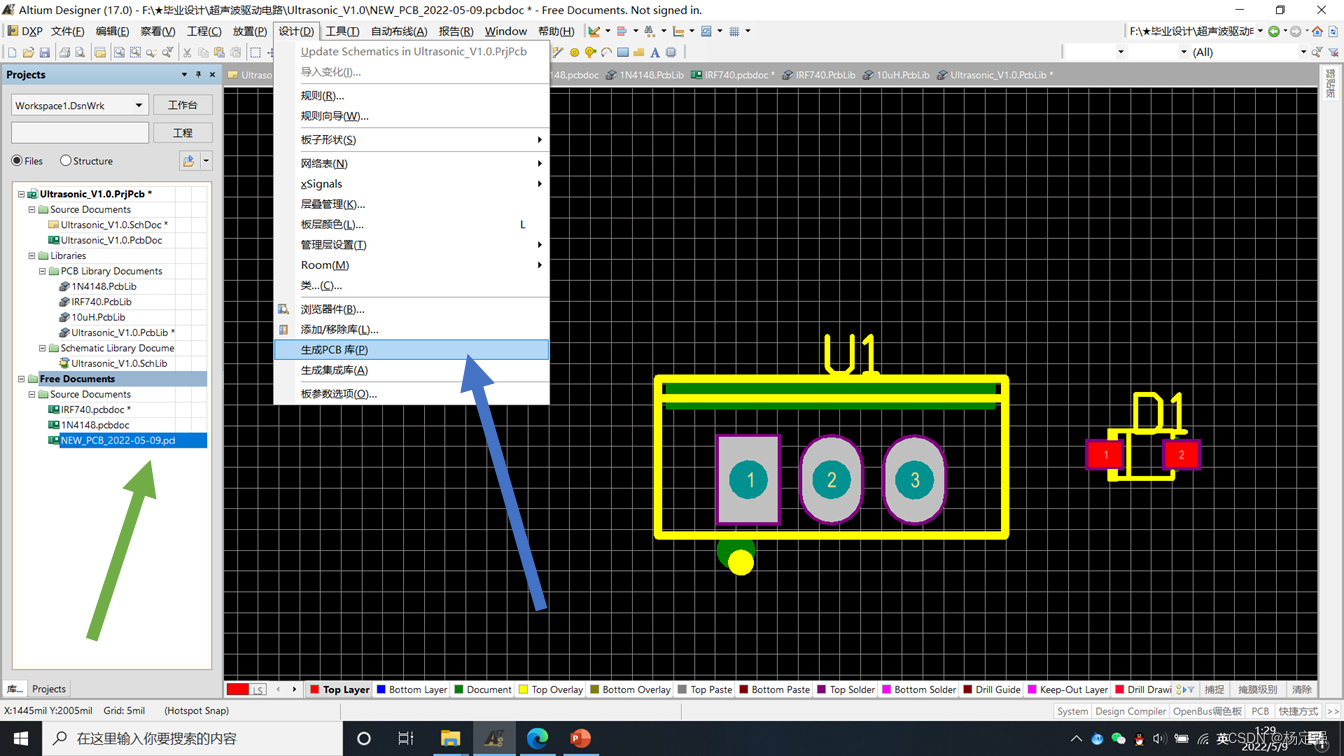
复制生成的器件及封装
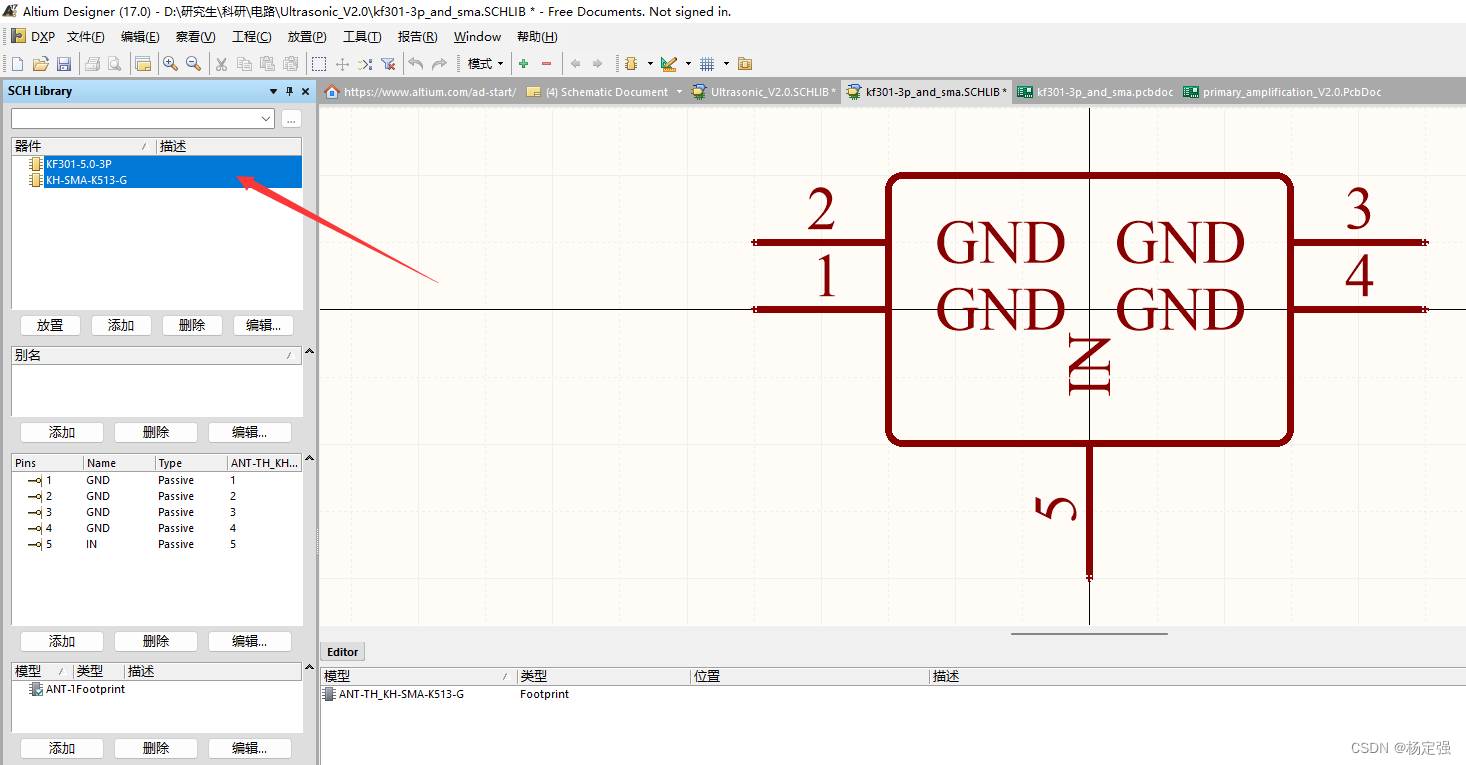
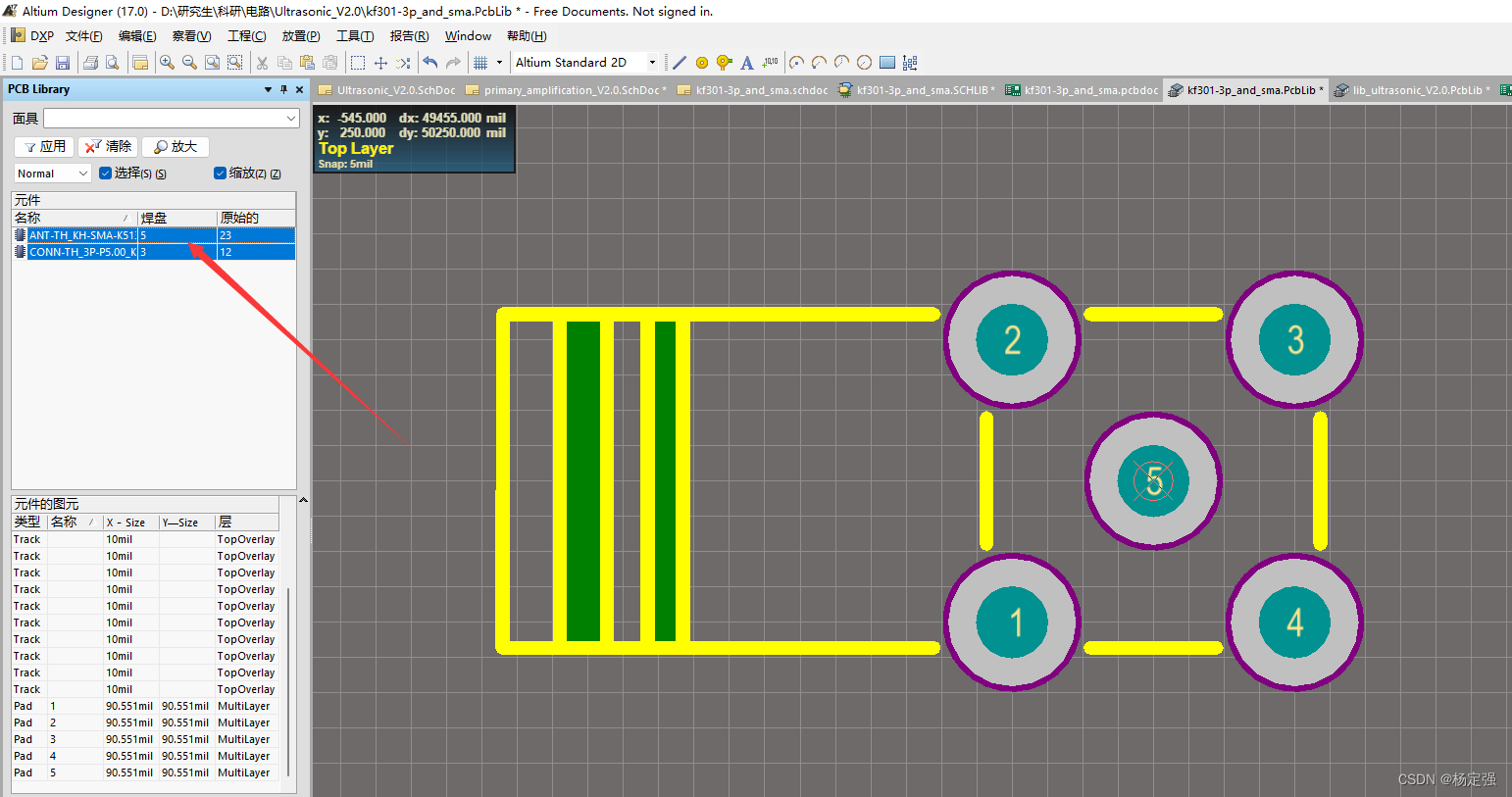
粘贴到原来的库文件里面
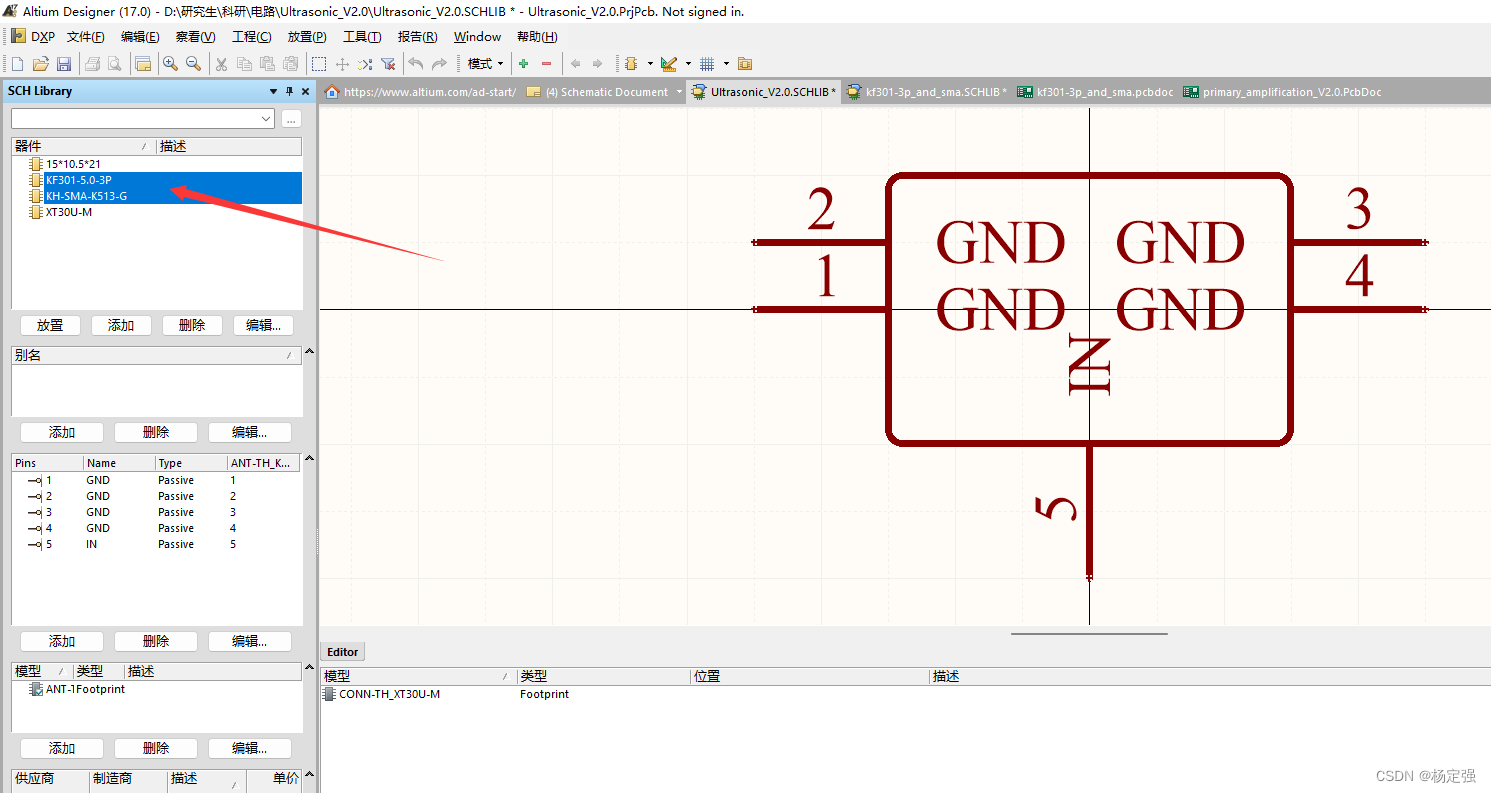
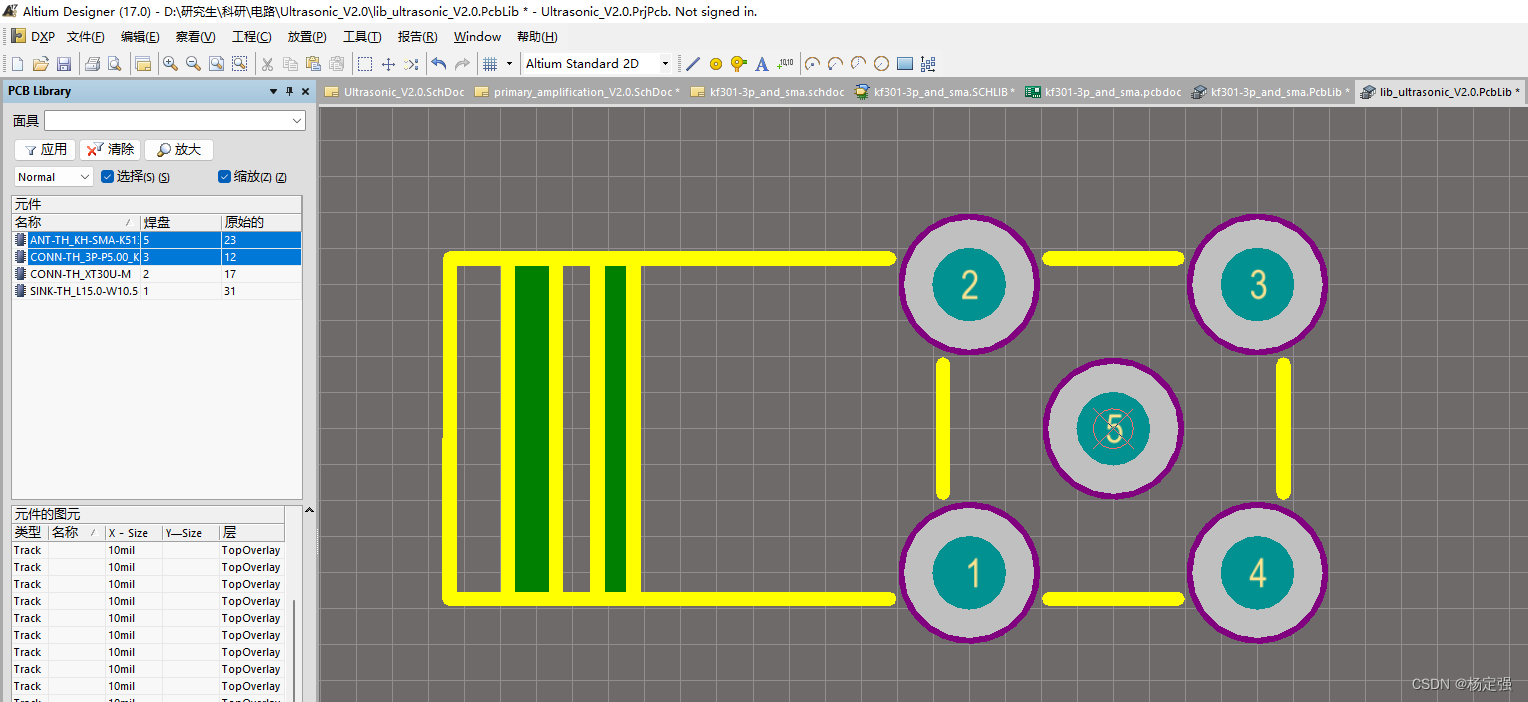
7. 将多余的文件关闭,并在文件夹中删除
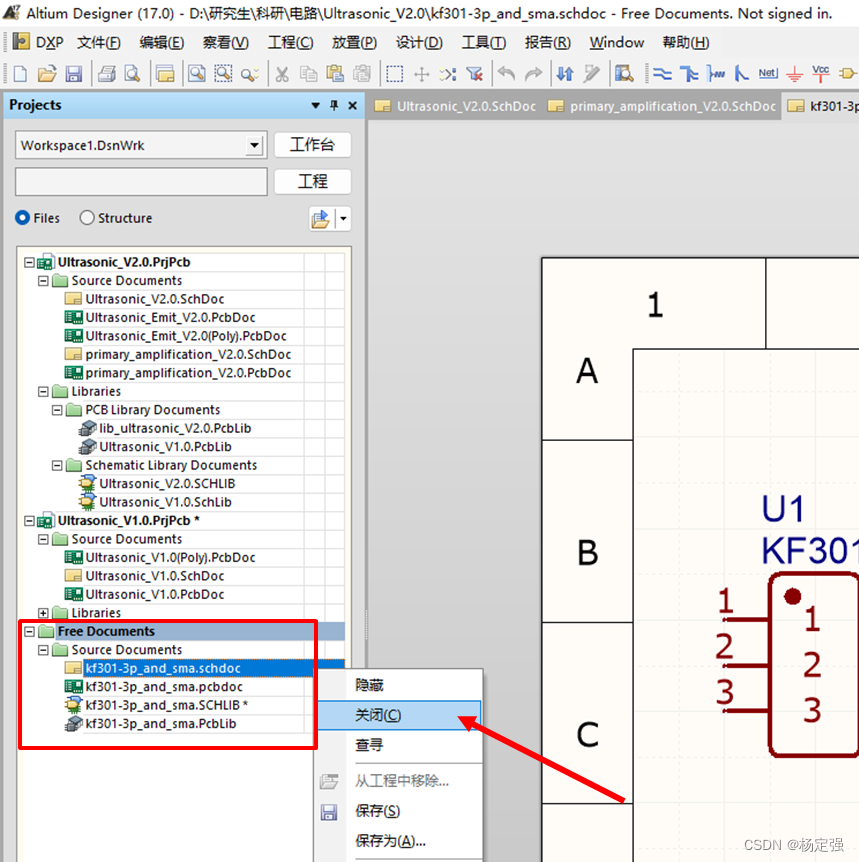
8. 大功告成!(建议一开始就在立创EDA里把所有需要的器件都放在一起,只生成一个PCB库,不然一个元件搞一个库很麻烦)
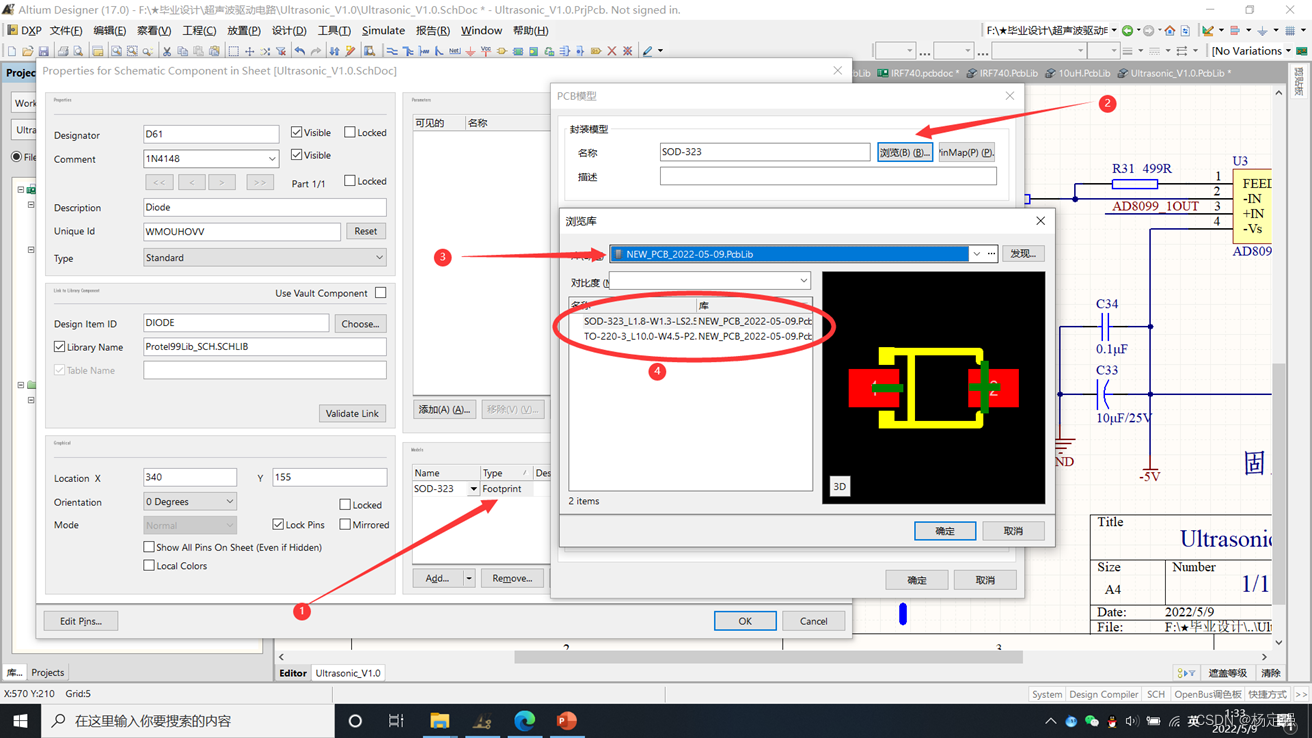





















 2684
2684











 被折叠的 条评论
为什么被折叠?
被折叠的 条评论
为什么被折叠?








